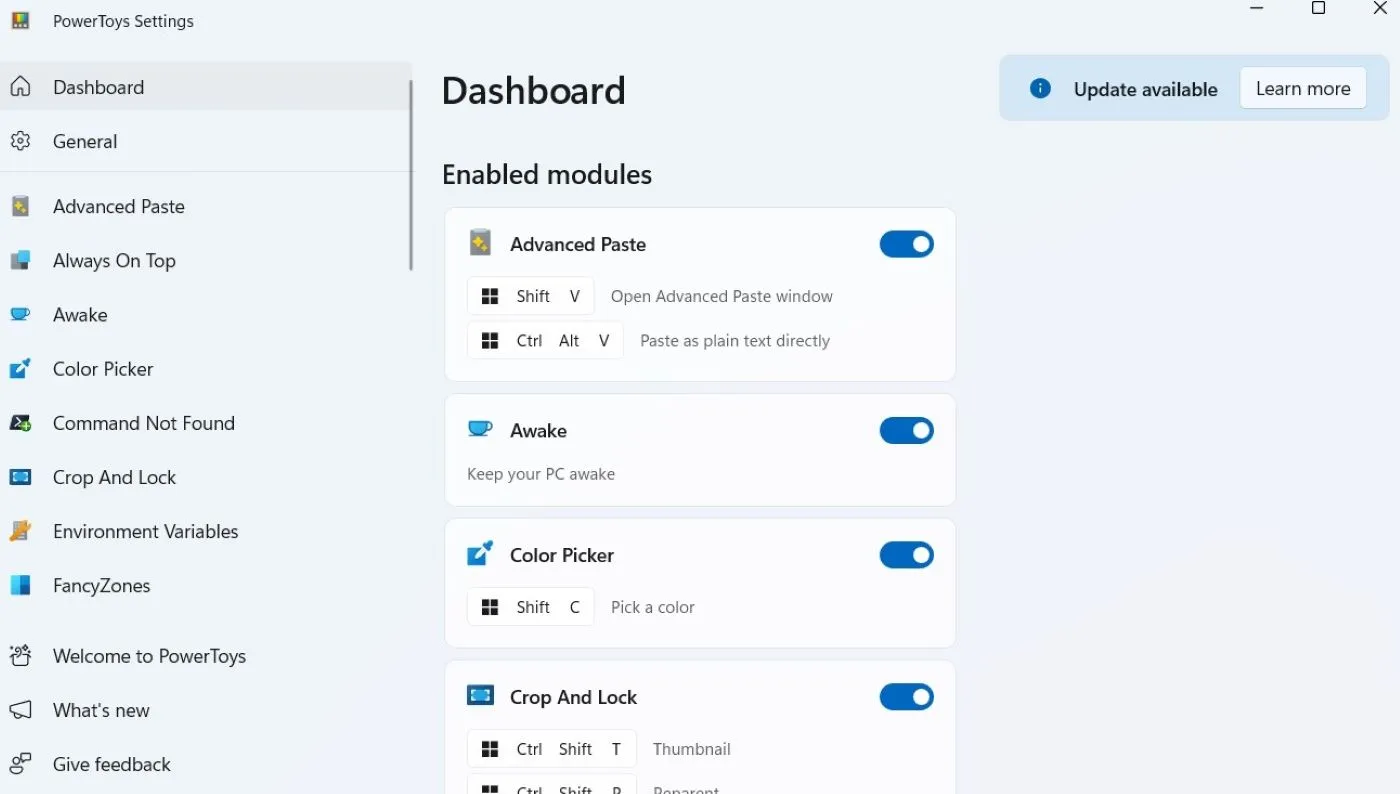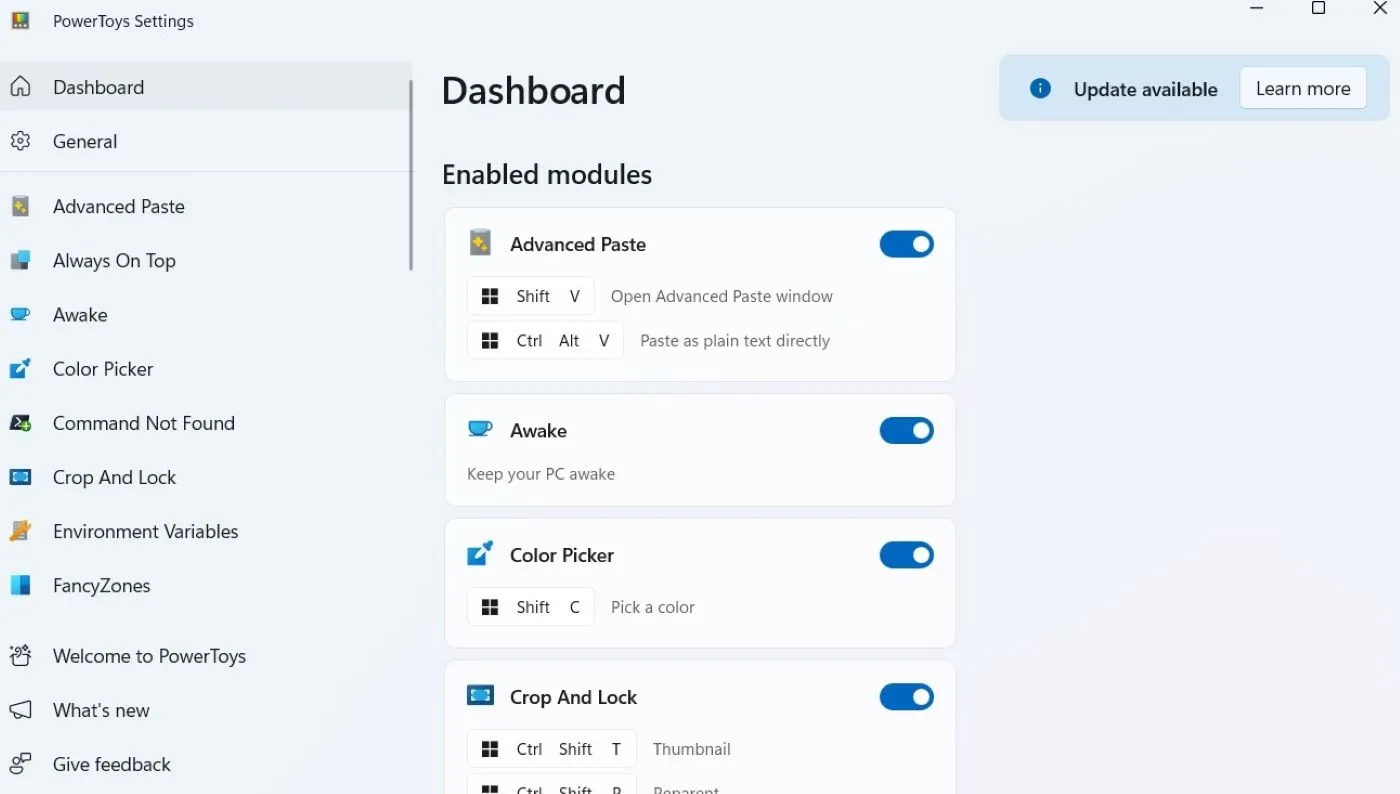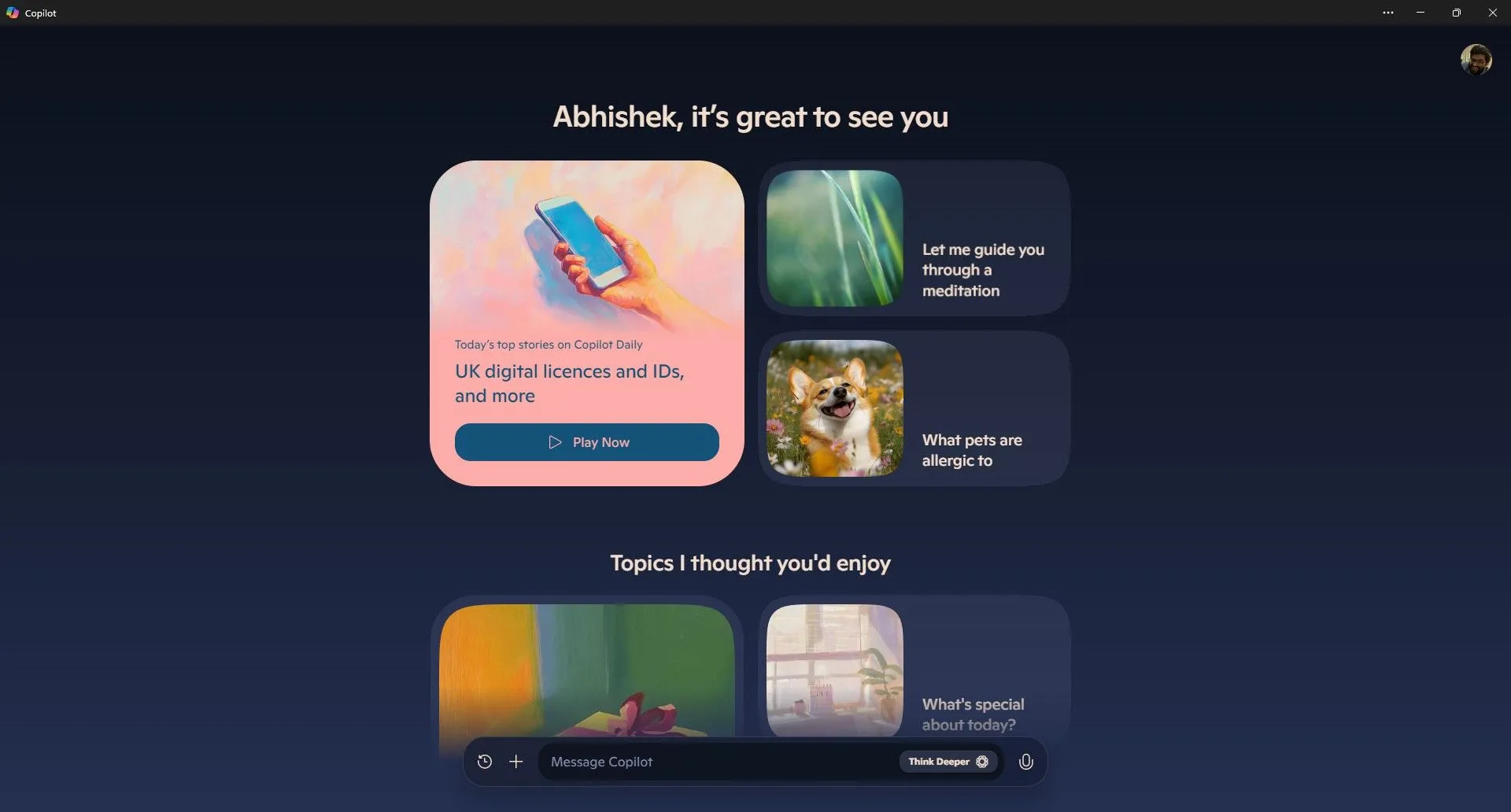Trong nhiều năm qua, Snipping Tool đã là một phần không thể thiếu của Windows, cho phép người dùng dễ dàng chụp và chú thích ảnh màn hình. Tuy nhiên, những cải tiến gần đây đã nâng tầm ứng dụng cơ bản này lên một đẳng cấp mới, giúp bạn thực hiện nhiều tác vụ hơn đáng kể so với việc chỉ đơn thuần chụp màn hình. Với các tính năng mới được tích hợp, Snipping Tool trên Windows 11 không chỉ là một công cụ chụp ảnh màn hình mà còn là một trợ thủ đắc lực, tối ưu hóa quy trình làm việc và giảm thiểu sự phụ thuộc vào các ứng dụng bên thứ ba.
Quay Video Màn Hình và Ghi Âm Chuyên Nghiệp
Giờ đây, bạn có thể dễ dàng quay lại các hoạt động trên màn hình trực tiếp bằng Snipping Tool trong Windows 11. Trước đây, để ghi lại màn hình trên Windows 11, người dùng thường phải dựa vào Xbox Game Bar – một công cụ thường gặp trục trặc và không cho phép chọn khu vực cụ thể để quay. Điều này khiến nhiều người dùng chuyển sang các phần mềm chuyên nghiệp hơn như OBS Studio để ghi lại màn hình.
Với tính năng quay màn hình của Snipping Tool, bạn có thể tự do chọn một phần cụ thể của màn hình để ghi lại, tương tự như cách bạn chụp ảnh màn hình. Hơn nữa, công cụ này còn hỗ trợ ghi lại âm thanh từ microphone (ví dụ: mic cài áo) hoặc bất kỳ thiết bị đầu vào âm thanh nào khác mà bạn lựa chọn.
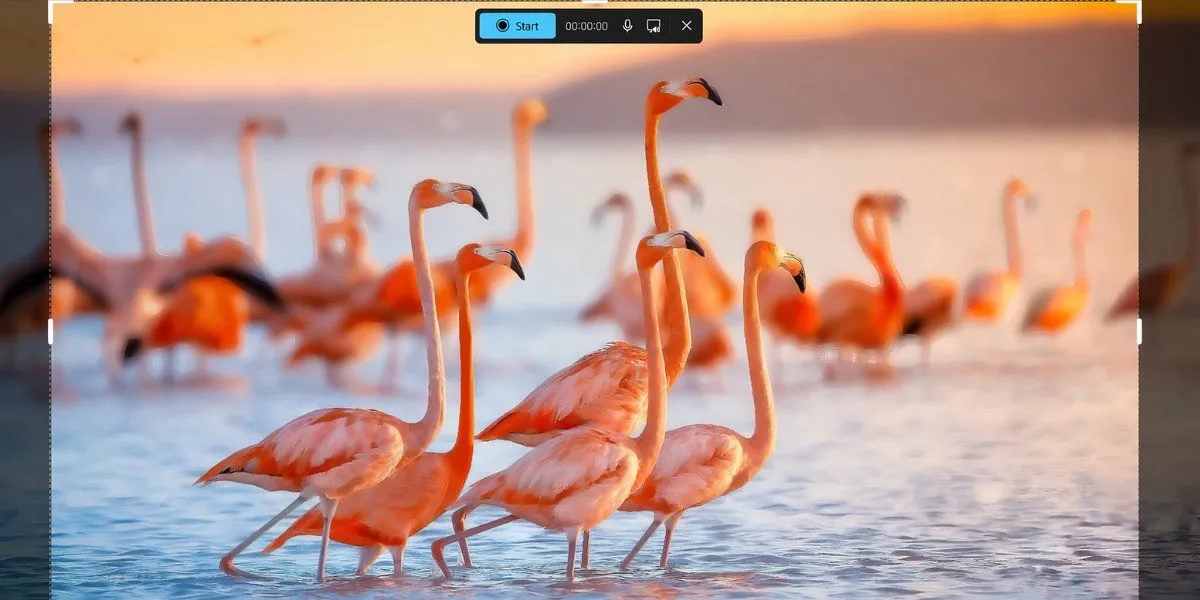 Menu tính năng quay màn hình của Snipping Tool trên Windows 11, hiển thị tùy chọn ghi video và ghi âm.
Menu tính năng quay màn hình của Snipping Tool trên Windows 11, hiển thị tùy chọn ghi video và ghi âm.
Bạn cũng có thể tắt âm thanh hệ thống, giúp loại bỏ những tiếng click chuột hay âm thanh hệ điều hành khó chịu khi ghi lại các video hướng dẫn. Ứng dụng này còn có một cài đặt tổng thể để tắt vĩnh viễn âm thanh hệ thống và tự động lưu các bản ghi màn hình, giúp bạn tránh tình trạng vô tình đóng ứng dụng mà chưa kịp lưu bản ghi.
Mặc dù Microsoft không cung cấp các tùy chọn chỉnh sửa video trực tiếp trong Snipping Tool, nhưng ứng dụng có một lối tắt tiện lợi đến ClipChamp, cho phép bạn dễ dàng mở và chỉnh sửa các bản ghi. Ngoài ra, bạn hoàn toàn có thể sử dụng bất kỳ công cụ chỉnh sửa video nào khác để hoàn thiện bản ghi của mình.
Chú Thích Ảnh Chụp Màn Hình Với Hình Dạng và Emoji
Bên cạnh khả năng chụp màn hình, Snipping Tool còn cho phép bạn thêm nhiều loại chú thích khác nhau, bao gồm cả hình dạng và biểu tượng cảm xúc (emoji). Cả hai yếu tố này đều nằm trong tùy chọn Shapes (Hình dạng) sau khi bạn chụp ảnh.
Việc có thể sử dụng các hình tròn và hình chữ nhật để chỉnh sửa ảnh chụp màn hình và làm nổi bật các đối tượng trở nên vô cùng tiện lợi, loại bỏ nhu cầu phải tự vẽ tay các hình thù lạ mắt bằng công cụ bút.
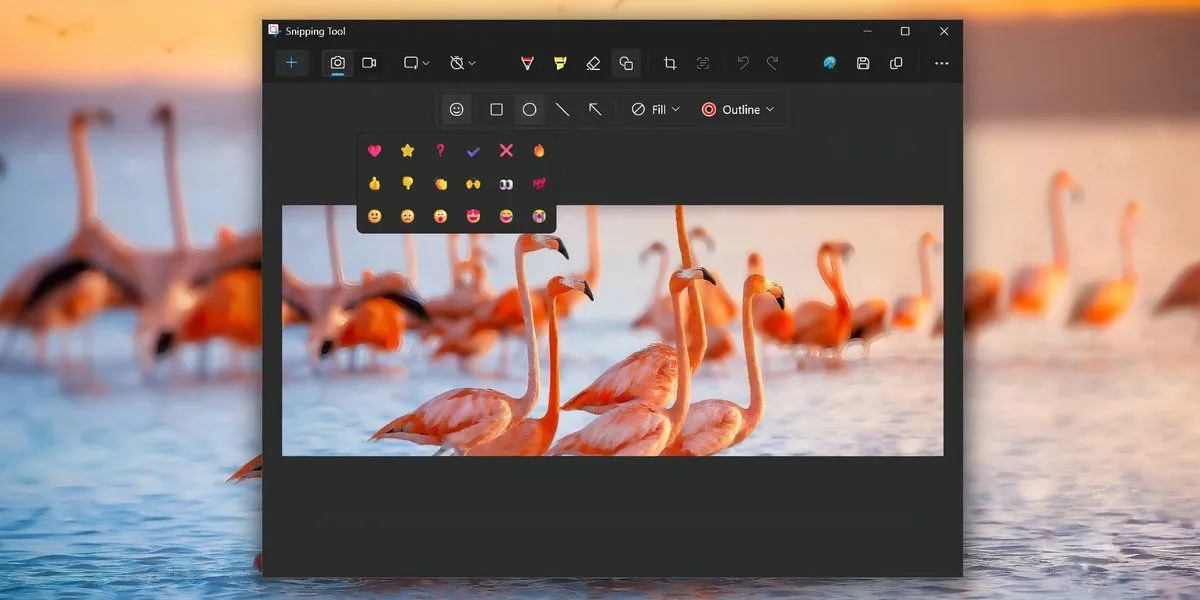 Menu chọn biểu tượng cảm xúc (emoji) trong tùy chọn "Hình dạng" của Snipping Tool trên Windows 11, cho phép thêm emoji vào ảnh chụp màn hình.
Menu chọn biểu tượng cảm xúc (emoji) trong tùy chọn "Hình dạng" của Snipping Tool trên Windows 11, cho phép thêm emoji vào ảnh chụp màn hình.
Trước đây, để thêm hình dạng, bạn thường phải mở ảnh chụp màn hình bằng Paint, mà ứng dụng này lại không hỗ trợ emoji. Giờ đây, bạn chỉ cần nhấp chuột phải vào bất kỳ hình ảnh nào trong File Explorer, chọn Open with (Mở bằng) > Snipping Tool, sau đó tìm biểu tượng cảm xúc bạn muốn thêm từ menu thả xuống và nhấp vào nó.
Nhận Dạng và Sao Chép Văn Bản Từ Hình Ảnh (OCR)
Nhiều ứng dụng của Microsoft, bao gồm Snipping Tool và Phone Link, giờ đây đều được tích hợp khả năng nhận dạng ký tự quang học (OCR). Tính năng này cho phép bạn sao chép văn bản từ hình ảnh ngay trong Snipping Tool mà không cần cài đặt PowerToys hay phải sử dụng các công cụ trực tuyến để trích xuất văn bản từ hình ảnh.
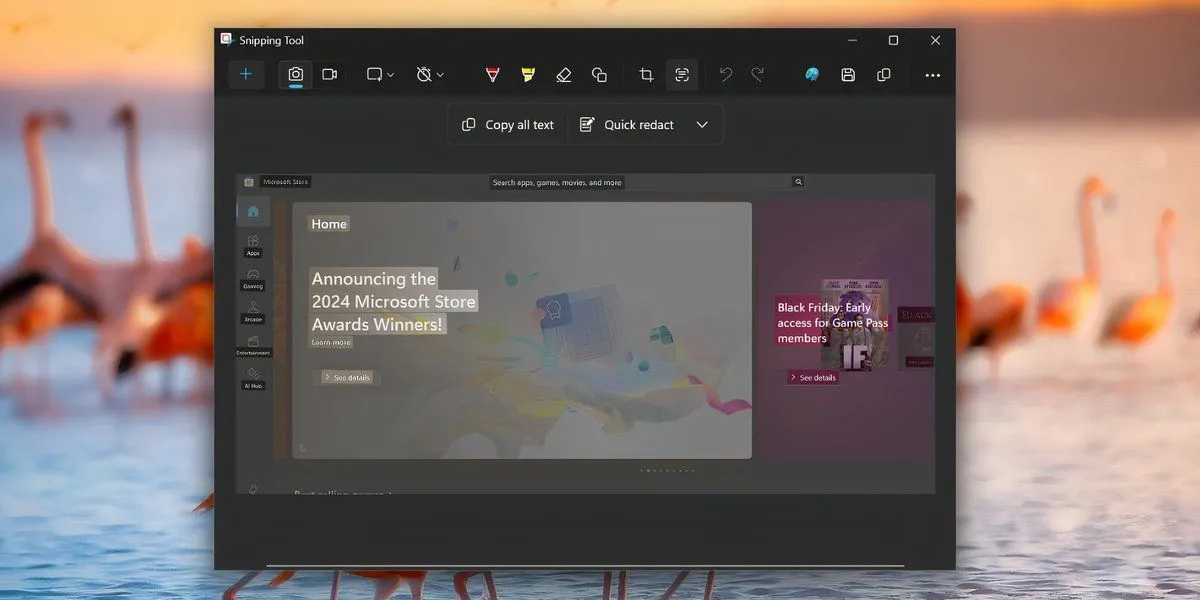 Văn bản được tô sáng trên hình ảnh minh họa tính năng "Hành động văn bản" (Text Actions) của Snipping Tool, cho phép nhận dạng và sao chép chữ từ ảnh.
Văn bản được tô sáng trên hình ảnh minh họa tính năng "Hành động văn bản" (Text Actions) của Snipping Tool, cho phép nhận dạng và sao chép chữ từ ảnh.
Sau khi chụp ảnh, bạn chỉ cần nhấp vào công cụ Text Actions (Hành động văn bản) để nhận diện tất cả các yếu tố văn bản trong hình ảnh. Tính năng này đặc biệt hữu ích khi bạn cần quét thông tin liên hệ từ ảnh. Bạn có thể chọn toàn bộ văn bản hoặc sử dụng chuột để tô sáng và sao chép một phần văn bản cụ thể. Snipping Tool còn cung cấp tùy chọn ẩn số điện thoại và địa chỉ email khỏi ảnh chụp màn hình để bảo mật thông tin.
Đáng chú ý, Microsoft còn đang thử nghiệm một bản nâng cấp cho tính năng Text Actions, cho phép sao chép toàn bộ bảng biểu chỉ trong một lần. Mặc dù còn đôi chút “lúng túng” ở giai đoạn thử nghiệm, nhưng đây chắc chắn là một tính năng đáng giá khi được tích hợp sẵn trong Windows.
Quét Mã QR Trực Tiếp Từ Ảnh
Việc quét mã QR từ một hình ảnh trên máy tính bằng điện thoại đã trở nên quen thuộc, nhưng để thực hiện ngay trong Windows thì không phải ai cũng biết. Mặc dù bạn có thể quét mã QR bằng ứng dụng Camera, nhưng đó không phải là cách sử dụng webcam tiện lợi, và nó không hoạt động đối với các hình ảnh được lưu trữ trên PC của bạn.
Snipping Tool tận dụng khả năng OCR để quét văn bản mã QR. Sau đó, bạn có thể sao chép văn bản đó và thậm chí truy cập trực tiếp URL. Điều này loại bỏ hoàn toàn nhu cầu phải quét mã QR bằng điện thoại rồi mới chuyển sang máy tính.
Tìm Kiếm Hình Ảnh Trực Quan Với Bing
Mặc dù tính năng này có thể không được sử dụng thường xuyên, nhưng nó lại cực kỳ hữu ích khi bạn chụp ảnh một danh mục sản phẩm hoặc một cảnh từ video. Để thực hiện tìm kiếm hình ảnh, hãy chụp ảnh màn hình bằng Snipping Tool, sau đó nhấp vào biểu tượng ba dấu chấm ở góc trên bên phải. Chọn Visual Search with Bing (Tìm kiếm hình ảnh với Bing), và kết quả tìm kiếm hình ảnh sẽ hiển thị trong một cửa sổ mới.
Kết quả tìm kiếm không phải lúc nào cũng chính xác nhất, nhưng việc có chức năng này được tích hợp trực tiếp vào ứng dụng Snipping Tool là một điểm cộng lớn.
Ứng dụng Snipping Tool đã rất hữu ích để chụp ảnh màn hình nhanh chóng. Những tính năng bổ sung này đặc biệt tiện lợi để nâng cao hiệu quả công việc với ảnh chụp màn hình. Chúng không chỉ giúp giảm sự phụ thuộc vào các công cụ web của bên thứ ba mà còn giúp bạn không cần phải tải xuống và cài đặt thêm phần mềm, bởi Snipping Tool đã được tích hợp sẵn trong Windows theo mặc định. Nếu bạn đã trải nghiệm các tính năng mới này, đừng ngần ngại chia sẻ cảm nhận của mình trong phần bình luận bên dưới nhé!